人教版 信息技术 九年级 第1课 VB开发环境简介课件 (共14张PPT)
文档属性
| 名称 | 人教版 信息技术 九年级 第1课 VB开发环境简介课件 (共14张PPT) |  | |
| 格式 | zip | ||
| 文件大小 | 238.5KB | ||
| 资源类型 | 教案 | ||
| 版本资源 | |||
| 科目 | 信息科技(信息技术) | ||
| 更新时间 | 2019-08-21 14:37:09 | ||
图片预览

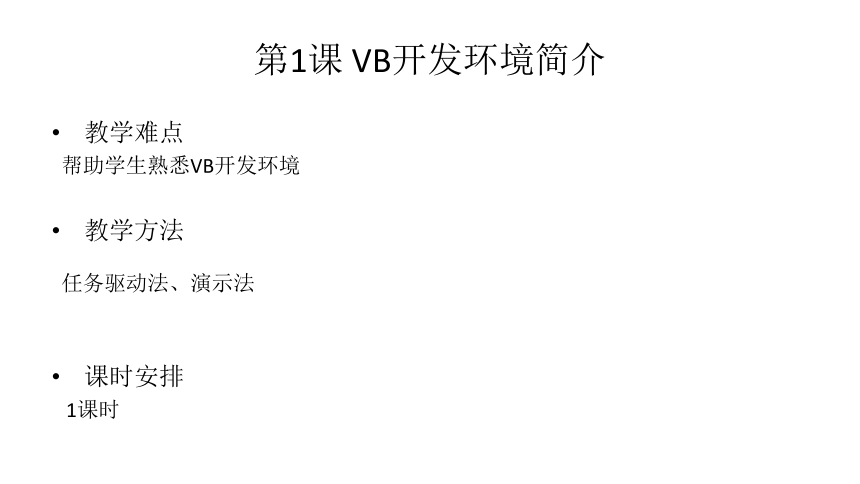
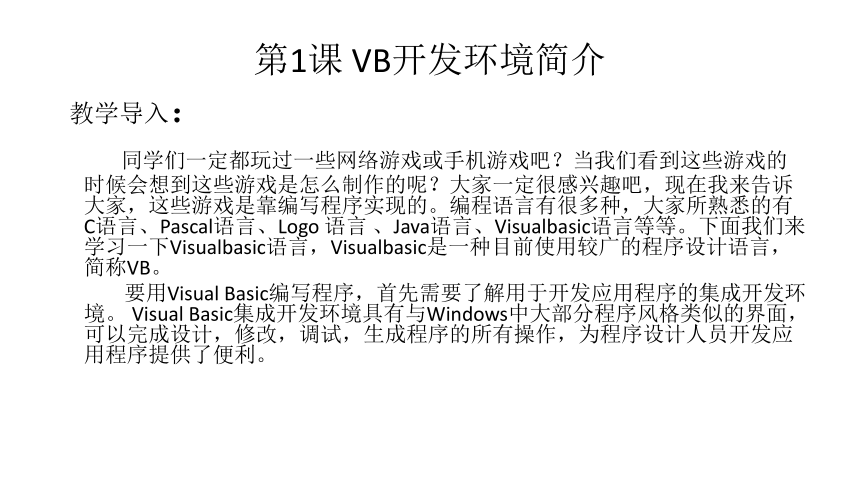



文档简介
课件13张PPT。第1课 VB开发环境简介教学目标
1.了解程序设计中的一些术语
2.熟悉VB的开发环境
教学重点
1.学习程序设计中的一些术语
包括:程序设计 、VB、开发环境等
2.熟悉VB的开发环境
包括开发环境中的标题栏、菜单栏、工具栏等。第1课 VB开发环境简介教学难点
帮助学生熟悉VB开发环境
教学方法
任务驱动法、演示法
课时安排
1课时
第1课 VB开发环境简介 教学导入:
同学们一定都玩过一些网络游戏或手机游戏吧?当我们看到这些游戏的时候会想到这些游戏是怎么制作的呢?大家一定很感兴趣吧,现在我来告诉大家,这些游戏是靠编写程序实现的。编程语言有很多种,大家所熟悉的有 C语言、Pascal语言、Logo 语言 、Java语言、Visualbasic语言等等。下面我们来学习一下Visualbasic语言,Visualbasic是一种目前使用较广的程序设计语言,简称VB。
要用Visual Basic编写程序,首先需要了解用于开发应用程序的集成开发环境。 Visual Basic集成开发环境具有与Windows中大部分程序风格类似的界面,可以完成设计,修改,调试,生成程序的所有操作,为程序设计人员开发应用程序提供了便利。
第1课 VB开发环境简介本课将介绍VB的集成环境的有关知识及一些专业术语。
主要包括
程序设计:是为计算机编程的过程。程序设计语言分为三大类:机器语言、汇编语言、高级语言。
VB:是一种目前使用较广的程序设计语言,是一种可视性编程语言。
开发环境:为程序设计者提供输入与编辑程序内容的界面。
VB 集成开发环境中,除了标题栏,菜单栏,工具栏,还有一些特殊窗口。
VB 集成工作环境中有工具箱以及“工程”窗口,“窗体设计”窗口,“属性”窗口和“窗体布局”窗口等多个小窗口。第1课 VB开发环境简介本节课的主要内容包括四部分:
1.启动VB
2.认识VB开发环境
3.设置VB工作环境
4.运行示例
一、启动VB
VB有很多版本,它的启动方法大同小异。下面以VB6.0中文版为例介绍。
第一步:启动Windows后,点击“开始程序 Microsoft Visual Basic 6.0 中文版 Microsoft Visual Basic 6.0 中文版。
1.启动VB单击这里再单击这里一、启动VB
VB有很多版本,它的启动方法大同小异。下面以Microsoft Visual Basic 6.0 中文版(VB6.0)为例介绍。
第一步:启动Windows后,点击“开始程序Microsoft Visual Basic 6.0 中文版 。
第二步:稍等片刻,屏幕导航会出现一个“新建工程”对话框,选择“标准EXE”选项。1.启动VB第三步:单击“打开”按钮,进入开发环境。
“工程”窗口“属性”窗口“窗体布局”窗口“窗体设计”窗口窗体工具箱2.认识VB开发环境标签复选框框架水平滚动条形状定时器目录列表框图像对象连接与嵌入组合框图片框文本框命令按钮选项按钮垂直滚动条直线列表框驱动器列表框文件列表框数据指针 从上一页的图中可以看出VB集成环境中有工具箱以及“工程”窗口、“窗体设计”窗口、“属性”窗口和“窗体布局”窗口等多个窗口。下图是工具箱内的空间按钮。2.认识VB开发环境工具箱~工具箱中有很多控制按纽,表示可用于设计程序界面的工具。
“窗体设计”窗口:主要用于设计程序界面。
“属性”窗口:显示当前对象的名称、大小、标题、位置等特性。
“工程”窗口:用来管理开发应用程序时所需的文件。
“窗体布局”窗口:用于显示所设计的程序界面在屏幕中的位置大小。3.设置VB工作环境三.设置VB工作环境
与Windows的很多应用软件相似,使用者可以打开或关闭某些窗口。执行“视图 代码窗口”命令,就可以打开代码窗口。4.运行示例程序四.运行示例程序
使用VB可以编写各种各样的程序。课堂小结
本课让学生了解了VB程序的含义,并认识了程序中的一些专业术语,熟悉了VB程序的开发环境,并进行了练习操作,通过示例演示增强了同学们对VB编程的好奇心,培养了学生学习VB的兴趣。
1.了解程序设计中的一些术语
2.熟悉VB的开发环境
教学重点
1.学习程序设计中的一些术语
包括:程序设计 、VB、开发环境等
2.熟悉VB的开发环境
包括开发环境中的标题栏、菜单栏、工具栏等。第1课 VB开发环境简介教学难点
帮助学生熟悉VB开发环境
教学方法
任务驱动法、演示法
课时安排
1课时
第1课 VB开发环境简介 教学导入:
同学们一定都玩过一些网络游戏或手机游戏吧?当我们看到这些游戏的时候会想到这些游戏是怎么制作的呢?大家一定很感兴趣吧,现在我来告诉大家,这些游戏是靠编写程序实现的。编程语言有很多种,大家所熟悉的有 C语言、Pascal语言、Logo 语言 、Java语言、Visualbasic语言等等。下面我们来学习一下Visualbasic语言,Visualbasic是一种目前使用较广的程序设计语言,简称VB。
要用Visual Basic编写程序,首先需要了解用于开发应用程序的集成开发环境。 Visual Basic集成开发环境具有与Windows中大部分程序风格类似的界面,可以完成设计,修改,调试,生成程序的所有操作,为程序设计人员开发应用程序提供了便利。
第1课 VB开发环境简介本课将介绍VB的集成环境的有关知识及一些专业术语。
主要包括
程序设计:是为计算机编程的过程。程序设计语言分为三大类:机器语言、汇编语言、高级语言。
VB:是一种目前使用较广的程序设计语言,是一种可视性编程语言。
开发环境:为程序设计者提供输入与编辑程序内容的界面。
VB 集成开发环境中,除了标题栏,菜单栏,工具栏,还有一些特殊窗口。
VB 集成工作环境中有工具箱以及“工程”窗口,“窗体设计”窗口,“属性”窗口和“窗体布局”窗口等多个小窗口。第1课 VB开发环境简介本节课的主要内容包括四部分:
1.启动VB
2.认识VB开发环境
3.设置VB工作环境
4.运行示例
一、启动VB
VB有很多版本,它的启动方法大同小异。下面以VB6.0中文版为例介绍。
第一步:启动Windows后,点击“开始程序 Microsoft Visual Basic 6.0 中文版 Microsoft Visual Basic 6.0 中文版。
1.启动VB单击这里再单击这里一、启动VB
VB有很多版本,它的启动方法大同小异。下面以Microsoft Visual Basic 6.0 中文版(VB6.0)为例介绍。
第一步:启动Windows后,点击“开始程序Microsoft Visual Basic 6.0 中文版 。
第二步:稍等片刻,屏幕导航会出现一个“新建工程”对话框,选择“标准EXE”选项。1.启动VB第三步:单击“打开”按钮,进入开发环境。
“工程”窗口“属性”窗口“窗体布局”窗口“窗体设计”窗口窗体工具箱2.认识VB开发环境标签复选框框架水平滚动条形状定时器目录列表框图像对象连接与嵌入组合框图片框文本框命令按钮选项按钮垂直滚动条直线列表框驱动器列表框文件列表框数据指针 从上一页的图中可以看出VB集成环境中有工具箱以及“工程”窗口、“窗体设计”窗口、“属性”窗口和“窗体布局”窗口等多个窗口。下图是工具箱内的空间按钮。2.认识VB开发环境工具箱~工具箱中有很多控制按纽,表示可用于设计程序界面的工具。
“窗体设计”窗口:主要用于设计程序界面。
“属性”窗口:显示当前对象的名称、大小、标题、位置等特性。
“工程”窗口:用来管理开发应用程序时所需的文件。
“窗体布局”窗口:用于显示所设计的程序界面在屏幕中的位置大小。3.设置VB工作环境三.设置VB工作环境
与Windows的很多应用软件相似,使用者可以打开或关闭某些窗口。执行“视图 代码窗口”命令,就可以打开代码窗口。4.运行示例程序四.运行示例程序
使用VB可以编写各种各样的程序。课堂小结
本课让学生了解了VB程序的含义,并认识了程序中的一些专业术语,熟悉了VB程序的开发环境,并进行了练习操作,通过示例演示增强了同学们对VB编程的好奇心,培养了学生学习VB的兴趣。
同课章节目录
